تحرير |
إنشاء قوام عرض باستخدام الملفات المختارة |
قم بإنشاء قائمة العرض من خلال ترتيب الملفات كل على حدة.
- 1
- 2
- 3
- 4
- 5
- 6
- 7
- 8
- 9
- 10

افتح شاشة LCD.

تحقق مما إذا كان وضع التسجيل هو وضع ![]() .
.
إذا كان وضع التشغيل ![]() صورة ساكنة، اضغط
صورة ساكنة، اضغط ![]() في شاشة التسجيل لعرض شاشة تغيير الوضع.
في شاشة التسجيل لعرض شاشة تغيير الوضع.
اضغط ![]() لتغيير إلى وضع الفيديو. (يمكنك أيضا استخدام زر
لتغيير إلى وضع الفيديو. (يمكنك أيضا استخدام زر ![]() /
/ ![]() الموجود على هذه الوحدة.)
الموجود على هذه الوحدة.)

اضغط ”PLAY>>“ لتحديد وضع العرض.
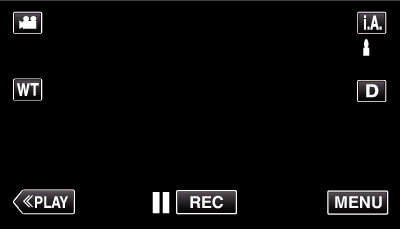

اضغط ”MENU“.
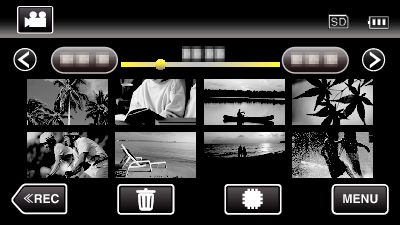

اضغط ”تحرير قائمة العرض“.
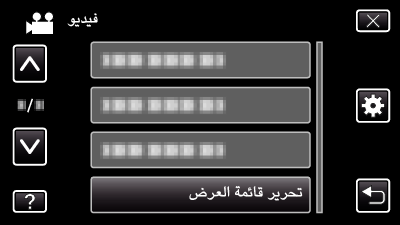

اضغط ”قائمة جديدة“.


اضغط ”إنشاء من المشهد“.
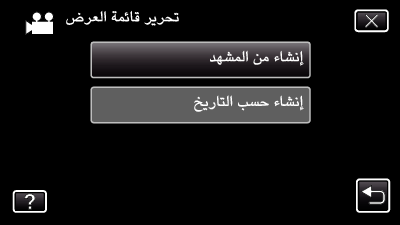

اضغط على الفيديو لإضافة قائمة العرض.
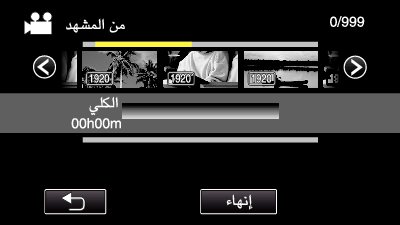
يظهر ![]() على الفيديو المحدد.
على الفيديو المحدد.
اضغط على ![]() لإلغاء التحديد.
لإلغاء التحديد.
اضغط على الفيديو المحدد مرة أخرى للتحقق من الفيديو. بعد الفحص، اضغط على ![]() .
.
اضغط على  /
/  أو حرك ذراع التكبير/التصغير لعرض الفيديو السابق/التالي.
أو حرك ذراع التكبير/التصغير لعرض الفيديو السابق/التالي.
![]() يشير إلى حجم مقطع الفيديو.
يشير إلى حجم مقطع الفيديو.

المس ”أضف“، وادخل صورة الفيديو.
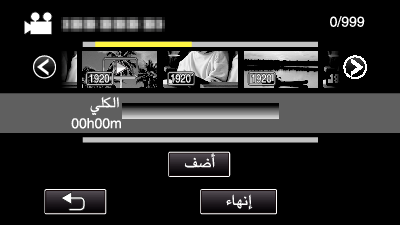
كرر الخطوتين 7 و8 ورتب مقاطع الفيديو في قائمة العرض.
لتغيير وضع الفيديو في قائمة التشغيل (الصف السفلي)، حدد نقطة الإدخال مع ![]() /
/ ![]() بعد الخطوة 7 واضغط على ”أضف“.
بعد الخطوة 7 واضغط على ”أضف“.
يظهر ![]() عند تحديد قائمة الفيديو المدخلة.
عند تحديد قائمة الفيديو المدخلة.
اضغط على ![]() لإلغاء التحديد.
لإلغاء التحديد.
اضغط على الفيديو المحدد مرة أخرى للتحقق من الفيديو. بعد الفحص، اضغط على ![]() .
.
لحذف الفيديو في قائمة التشغيل (الصف السفلي)، اضغط على الفيديو، ثم اضغط على ”إلغاء“.
![]() يشير إلى حجم مقطع الفيديو.
يشير إلى حجم مقطع الفيديو.

بعد إجراء الترتيب، اضغط على ”حفظ“.
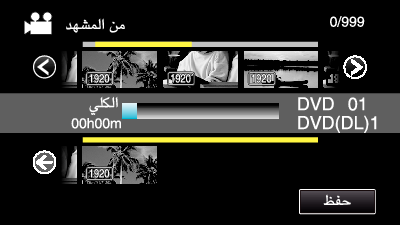

اضغط ”نعم“.
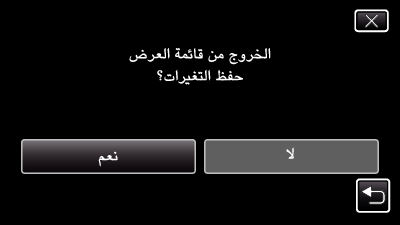
مالحظة
- اضغط على
 كل شاشة للخروج من القائمة.
كل شاشة للخروج من القائمة.
